剪映是一款功能强大的视频剪辑工具,让用户可以轻松实现视频剪辑、添加特效、音乐等操作,那么剪映电脑版怎么自动添加字幕?下面就一起来看看详细的介绍吧。
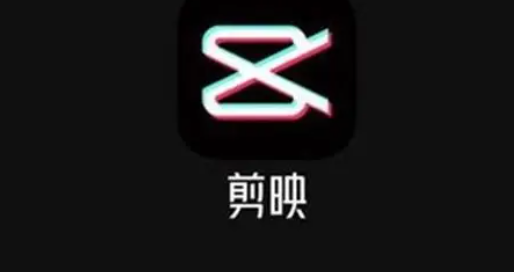
自动添加字幕操作方法介绍
1、首先打开剪映软件,点击“开始创作”来新建一个项目。
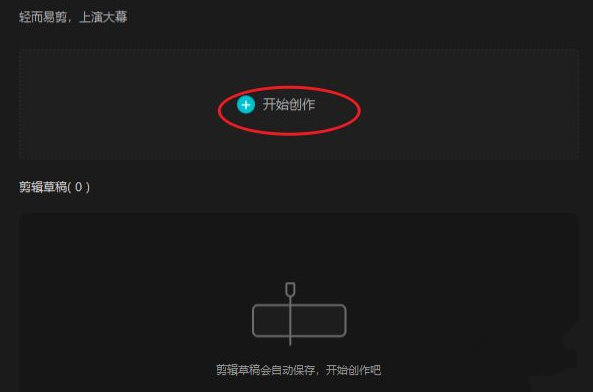
2、接着依次进入“视频——本地——导入素材”,把视频文件添加进来。
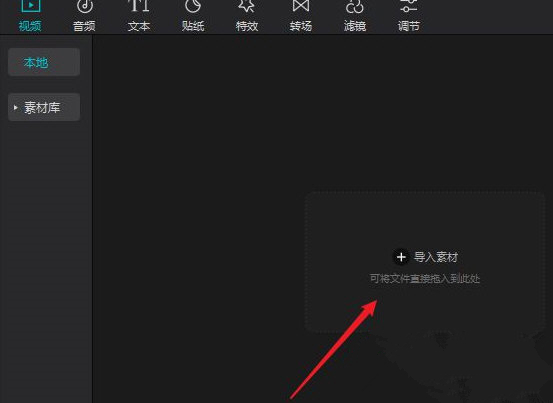
3、点击缩略图上的“ ”号或直接拖入到轨道中,进行编辑操作。
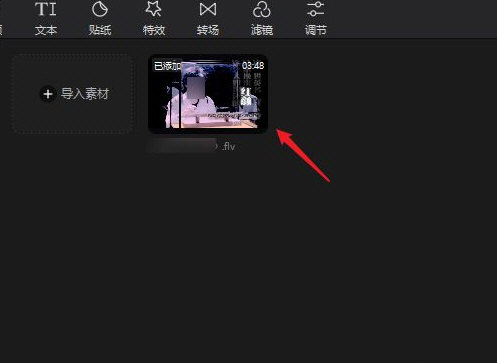
4、点击“文本”功能。
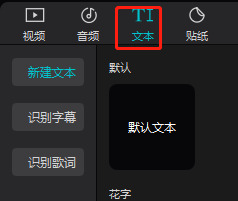
5、选择“识别字幕”功能。
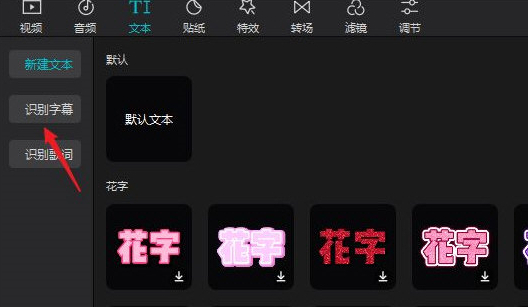
6、选择“开始识别”就会自动识别原视频中的字幕了。
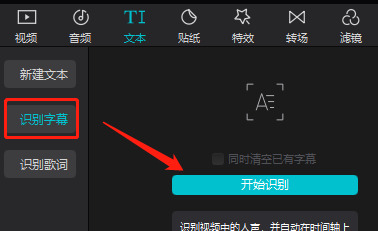
7、识别完成后就在视频轨道上面显示字幕内容了,点击选中就可以对当前字幕进行编辑了。

8、在属性面板可以进行字幕修改、颜色、字体、动画等各种字幕特效。
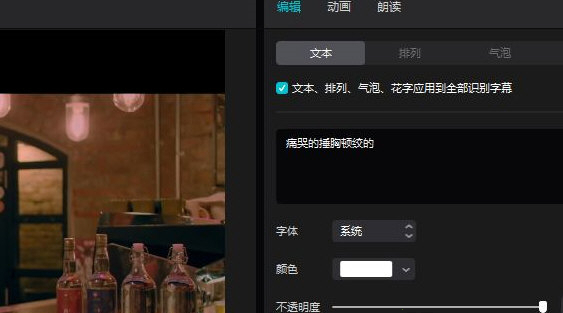
文明上网,理性发言,共同做网络文明传播者